您好,登錄后才能下訂單哦!
您好,登錄后才能下訂單哦!
這篇文章主要介紹了Bootstrap中tab選項的示例分析,具有一定借鑒價值,感興趣的朋友可以參考下,希望大家閱讀完這篇文章之后大有收獲,下面讓小編帶著大家一起了解一下。
選項卡Tabs是Web中一種非常常用的功能。用戶點擊對菜單項,能切換出對應的內容。本文將詳細介紹Bootstrap選項卡
Bootstrap框架中的選項卡主要有兩部分內容組成:
1、選項卡菜單組件,對應的是 Bootstrap的 nav-tabs
2、可以切換的選項卡面板組件,在 Bootstrap 中通常 tab-pane 來表示
在Bootstrap框架中選項卡nav-tabs已帶有樣式,而對于面板內容tab-pane都是隱藏的,只有當前面板內容才是顯示的
.tab-content > .tab-pane {
display: none;
}
.tab-content > .active {
display: block;
}選項卡定義data屬性來觸發切換效果。當然前提要先加載bootstrap.js或者是tab.js。聲明式觸發選項卡需要滿足以下幾點要求:
1、選項卡導航鏈接中要設置 data-toggle="tab"
2、并且設置 data-target="對應內容面板的選擇符(一般是ID)";如果是鏈接的話,還可以通過 href="對應內容面板的選擇符(一般是ID)",主要作用是用戶點擊的時候能找到該選擇符所對應的面板內容 tab-pane。
3、面板內容統一放在 tab-content 容器中,而且每個內容面板 tab-pane 都需要設置一個獨立的選擇符(最好是ID)與選項卡中的 data-target 或 href 的值匹配
<!-- 選項卡菜單--> <ul id="myTab" class="nav nav-tabs" role="tablist"> <li class="active"><a href="#bulletin" role="tab" data-toggle="tab">公告</a></li> <li><a href="#rule" role="tab" data-toggle="tab">規則</a></li> <li><a href="#forum" role="tab" data-toggle="tab">論壇</a></li> <li><a href="#security" role="tab" data-toggle="tab">安全</a></li> <li><a href="#welfare" role="tab" data-toggle="tab">公益</a></li> </ul> <!-- 選項卡面板 --> <div id="myTabContent" class="tab-content"> <div class="tab-pane active" id="bulletin">公告內容面板</div> <div class="tab-pane " id="rule">規則內容面板</div> <div class="tab-pane " id="forum">論壇內容面板</div> <div class="tab-pane " id="security">安全內容面板</div> <div class="tab-pane " id="welfare">公益內容面板</div> </div>
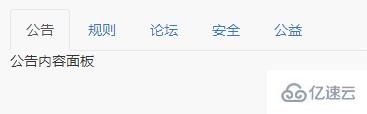
【漸入效果】
為了讓面板的隱藏與顯示在切換的過程效果更流暢,可以在面板中添加類名 fade,讓其產生漸入的效果。
在添加 fade 樣式時,最初的默認顯示的內容面板一定要加上 in 類名,不然用戶無法看到其內容
<!-- 選項卡菜單--> <ul id="myTab" class="nav nav-tabs" role="tablist"> <li class="active"><a href="#bulletin" role="tab" data-toggle="tab">公告</a></li> <li><a href="#rule" role="tab" data-toggle="tab">規則</a></li> <li><a href="#forum" role="tab" data-toggle="tab">論壇</a></li> <li><a href="#security" role="tab" data-toggle="tab">安全</a></li> <li><a href="#welfare" role="tab" data-toggle="tab">公益</a></li> </ul> <!-- 選項卡面板 --> <div id="myTabContent" class="tab-content"> <div class="tab-pane fade in active" id="bulletin">公告內容面板</div> <div class="tab-pane fade" id="rule">規則內容面板</div> <div class="tab-pane fade" id="forum">論壇內容面板</div> <div class="tab-pane fade" id="security">安全內容面板</div> <div class="tab-pane fade" id="welfare">公益內容面板</div> </div>
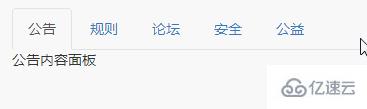
【膠囊式選項卡】
在Bootstrap除了可以讓 nav-tabs 具有選項卡的切換功能之外,還可以讓膠囊式 nav-pills 導航也具有選項卡的功能。只需要將 nav-tabs 換成 nav-pills,另外關鍵一點是將 data-toggle="tab"換成data-toggle="pill"
<!-- 選項卡菜單--> <ul id="myTab" class="nav nav-pills" role="tablist"> <li class="active"><a href="#bulletin" role="tab" data-toggle="pill">公告</a></li> <li><a href="#rule" role="tab" data-toggle="pill">規則</a></li> <li><a href="#forum" role="tab" data-toggle="pill">論壇</a></li> <li><a href="#security" role="tab" data-toggle="pill">安全</a></li> <li><a href="#welfare" role="tab" data-toggle="pill">公益</a></li> </ul> <!-- 選項卡面板 --> <div id="myTabContent" class="tab-content"> <div class="tab-pane fade in active" id="bulletin">公告內容面板</div> <div class="tab-pane fade" id="rule">規則內容面板</div> <div class="tab-pane fade" id="forum">論壇內容面板</div> <div class="tab-pane fade" id="security">安全內容面板</div> <div class="tab-pane fade" id="welfare">公益內容面板</div> </div>
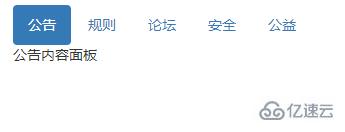
除了在HTML設置 data-toggle 來觸發選項卡之外,還可以通過JavaScript直接調用。
在每個鏈接的單擊事件中調用tab("show")方法,顯示對應的標簽面板內容。針對上面的示例,刪除HTML中自定義的 data-toggle="tab" 或 data-toggle="pill" 的屬性,然后通過下面的腳本來調用
$(function(){
$("#myTab a").click(function(e){
e.preventDefault();
$(this).tab("show");
});
})<!-- 選項卡菜單-->
<ul id="myTab" class="nav nav-pills" role="tablist">
<li class="active"><a href="#bulletin" role="tab">公告</a></li>
<li><a href="#rule" role="tab" >規則</a></li>
<li><a href="#forum" role="tab" >論壇</a></li>
<li><a href="#security" role="tab" >安全</a></li>
<li><a href="#welfare" role="tab" >公益</a></li>
</ul>
<!-- 選項卡面板 -->
<div id="myTabContent" class="tab-content">
<div class="tab-pane fade in active" id="bulletin">公告內容面板</div>
<div class="tab-pane fade" id="rule">規則內容面板</div>
<div class="tab-pane fade" id="forum">論壇內容面板</div>
<div class="tab-pane fade" id="security">安全內容面板</div>
<div class="tab-pane fade" id="welfare">公益內容面板</div>
</div>
<script>
$(function(){
$("#myTab a").click(function(e){
e.preventDefault();
$(this).tab("show");
});
})
</script>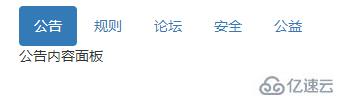
【事件訂閱】
show.bs.tab show方法調用之后立即觸發該事件 shown.bs.tab 此事件在tab已經顯示出來(并且同時在 CSS 過渡效果完成)之后被觸發 hide.bs.tab hide方法調用之后立即觸發該事件。 hidden.bs.tab 此事件在tab被隱藏(并且同時在 CSS 過渡效果完成)之后被觸發
<!-- 選項卡菜單-->
<ul id="myTab" class="nav nav-pills" role="tablist">
<li class="active"><a href="#bulletin" role="tab">公告</a></li>
<li><a href="#rule" role="tab" >規則</a></li>
<li><a href="#forum" role="tab" >論壇</a></li>
<li><a href="#security" role="tab" >安全</a></li>
<li><a href="#welfare" role="tab" >公益</a></li>
</ul>
<!-- 選項卡面板 -->
<div id="myTabContent" class="tab-content">
<div class="tab-pane fade in active" id="bulletin">公告內容面板</div>
<div class="tab-pane fade" id="rule">規則內容面板</div>
<div class="tab-pane fade" id="forum">論壇內容面板</div>
<div class="tab-pane fade" id="security">安全內容面板</div>
<div class="tab-pane fade" id="welfare">公益內容面板</div>
</div>
<script>
$(function(){
$("#myTab a").click(function(e){
e.preventDefault();
$(this).tab("show");
});
$("#myTab").on("show.bs.tab",function(e){
$(e.target).css('outline','1px solid black');
}).on("hide.bs.tab",function(e){
$(e.target).css('outline','none');
})
})
</script>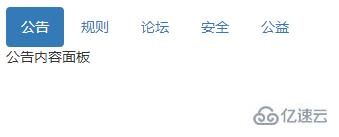
【1】IIFE
使用立即調用函數,防止插件內代碼外泄,從而形成一個閉環,并且只能從jQuery的fn里進行擴展
+function ($) {
//使用es5嚴格模式
'use strict';
//
}(window.jQuery);【2】初始設置
var Tab = function (element) {
//指定當前元素
this.element = $(element)
}
//版本號為3.3.7
Tab.VERSION = '3.3.7'
//動畫時間為150ms
Tab.TRANSITION_DURATION = 150【3】插件核心代碼
//show()方法用于觸發show事件,調用activate原型方法,觸發shown事件
Tab.prototype.show = function () {
//當前tab
var $this = this.element
//找到最近的ul
var $ul = $this.closest('ul:not(.dropdown-menu)')
//找到data-target值
var selector = $this.data('target')
//如果data-target值不存在,查找href值
if (!selector) {
selector = $this.attr('href')
//IE7特殊處理
selector = selector && selector.replace(/.*(?=#[^\s]*$)/, '')
}
//如果當前tab已經是活動狀態了,即父元素li上已經有active樣式的話,直接返回
if ($this.parent('li').hasClass('active')) return
//找到上一個元素,即上一個帶有active樣式的li里的a元素
var $previous = $ul.find('.active:last a')
//設置hide事件
var hideEvent = $.Event('hide.bs.tab', {
relatedTarget: $this[0]
})
//設置show事件
var showEvent = $.Event('show.bs.tab', {
relatedTarget: $previous[0]
})
//觸發hide事件及show事件
$previous.trigger(hideEvent)
$this.trigger(showEvent)
//如果自定義回調中阻止了默認行為,則不再繼續處理
if (showEvent.isDefaultPrevented() || hideEvent.isDefaultPrevented()) return
//要激活顯示的面板,即target或href里的值所對應的元素
var $target = $(selector)
//高亮顯示當前tab
this.activate($this.closest('li'), $ul)
//顯示對應的面板,并在回調里觸發hidden及shown事件
this.activate($target, $target.parent(), function () {
$previous.trigger({
type: 'hidden.bs.tab',
relatedTarget: $this[0]
})
$this.trigger({
type: 'shown.bs.tab',
relatedTarget: $previous[0]
})
})
}
//active樣式的應用,面板的顯示和隱藏,以及tab的高亮與反高亮
Tab.prototype.activate = function (element, container, callback) {
//查找當前容器所有有active樣式的元素
var $active = container.find('> .active')
//判斷是使用回調還是動畫
var transition = callback
&& $.support.transition
&& ($active.length && $active.hasClass('fade') || !!container.find('> .fade').length)
function next() {
$active
//去除其他元素的active樣式
.removeClass('active')
//包括li元素里面的下拉菜單里的active樣式也要去除
.find('> .dropdown-menu > .active')
.removeClass('active')
.end()
.find('[data-toggle="tab"]')
.attr('aria-expanded', false)
element
//給當前被單擊的元素添加active高亮樣式
.addClass('active')
.find('[data-toggle="tab"]')
.attr('aria-expanded', true)
if (transition) {
//如果支持動畫,就重繪頁面
element[0].offsetWidth
//并添加in樣式,去除透明
element.addClass('in')
} else {
//否則刪除fade
element.removeClass('fade')
}
//如果單擊的是下拉菜單里的項目
if (element.parent('.dropdown-menu').length) {
element
//打到最近的li.dropdown元素進行高亮
.closest('li.dropdown')
.addClass('active')
.end()
.find('[data-toggle="tab"]')
.attr('aria-expanded', true)
}
//如果有回調就執行回調
callback && callback()
}
//如果支持動畫
$active.length && transition ?
$active
//在動畫結束后執行next()
.one('bsTransitionEnd', next)
.emulateTransitionEnd(Tab.TRANSITION_DURATION) :
next()
$active.removeClass('in')
}【4】jQuery插件定義
function Plugin(option) {
//根據選擇器,遍歷所有符合規則的元素
return this.each(function () {
var $this = $(this)
//獲取自定義屬性bs.tab的值
var data = $this.data('bs.tab')
//如果值不存在,則將Tab實例設置為bs.tab值
if (!data) $this.data('bs.tab', (data = new Tab(this)))
//如果option傳遞了string,則表示要執行某個方法
if (typeof option == 'string') data[option]()
})
}
var old = $.fn.tab
//保留其他庫的$.fn.tab代碼(如果定義的話),以便在noConflict之后可以繼續使用該老代碼
$.fn.tab = Plugin
//重設插件構造器,可以通過該屬性獲取插件的真實類函數
$.fn.tab.Constructor = Tab【5】防沖突處理
$.fn.tab.noConflict = function () {
//恢復以前的舊代碼
$.fn.tab = old
//將$.fn.tab.noConflict()設置為Bootstrap的Tab插件
return this
}【6】綁定觸發事件
var clickHandler = function (e) {
//阻止默認行為
e.preventDefault()
//觸發show()方法
Plugin.call($(this), 'show')
}
$(document)
//在document上綁定單擊事件
.on('click.bs.tab.data-api', '[data-toggle="tab"]', clickHandler)
.on('click.bs.tab.data-api', '[data-toggle="pill"]', clickHandler)感謝你能夠認真閱讀完這篇文章,希望小編分享的“Bootstrap中tab選項的示例分析”這篇文章對大家有幫助,同時也希望大家多多支持億速云,關注億速云行業資訊頻道,更多相關知識等著你來學習!
免責聲明:本站發布的內容(圖片、視頻和文字)以原創、轉載和分享為主,文章觀點不代表本網站立場,如果涉及侵權請聯系站長郵箱:is@yisu.com進行舉報,并提供相關證據,一經查實,將立刻刪除涉嫌侵權內容。